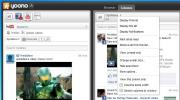Un guide complet pour taper dans Photoshop [Tutoriel]
Dans Photoshop, Type se compose de contours basés sur des graphiques vectoriels. Police de caractères, d'autre part, est un ensemble d'une ou plusieurs polices de différentes tailles conçues avec style et comprenant chacune un ensemble coordonné d'éléments d'écriture. Il existe un certain nombre de polices de caractères disponibles dans plusieurs formats. Les plus communs sont TrueType, OpenType et New CID. Photoshop possède également des capacités vectorielles. Ils peuvent être bien reconnus dans les calques de type (texte). Vous pouvez facilement les utiliser lorsque vous redimensionnez ou redimensionnez le type, l'enregistrez dans des formats tels que PDF ou EPS, ou imprimez simplement l'image sur une imprimante PostScript. Gardez donc à l'esprit qu'il est tout à fait possible de produire du texte avec des bords nets et de résolution clé dans Photoshop.
Calques de type
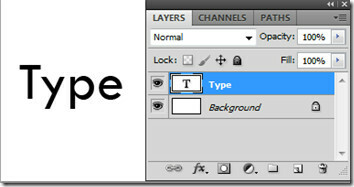 Les calques de saisie ne sont pris en charge que sur les documents comportant des calques. Ils ne sont pas créés pour les images en mode multicanal, bitmap ou indexé. Pourquoi? Parce qu'ils ne prennent tout simplement pas en charge les calques. Lorsque vous créez un texte, un nouveau calque de texte est ajouté au panneau Calques. Vous pouvez modifier le type et appliquer différentes options de fusion. Le style de type simple, même avec les options de fusion appliquées, restera basé sur les vecteurs. Mais si vous appliquez des filtres et certains effets, il se convertira en pixels, perdant ses principales capacités vectorielles. Dans un seul calque de type, vous pouvez modifier l'orientation du type, appliquer l'anti-aliasing, convertir entre le type de point et le type de paragraphe, créer une œuvre chemin, appliquer la transformation (sauf pour la perspective et la distorsion), utiliser le style de calque, utiliser les raccourcis de remplissage et le type de déformation pour conformer une variété de formes.
Les calques de saisie ne sont pris en charge que sur les documents comportant des calques. Ils ne sont pas créés pour les images en mode multicanal, bitmap ou indexé. Pourquoi? Parce qu'ils ne prennent tout simplement pas en charge les calques. Lorsque vous créez un texte, un nouveau calque de texte est ajouté au panneau Calques. Vous pouvez modifier le type et appliquer différentes options de fusion. Le style de type simple, même avec les options de fusion appliquées, restera basé sur les vecteurs. Mais si vous appliquez des filtres et certains effets, il se convertira en pixels, perdant ses principales capacités vectorielles. Dans un seul calque de type, vous pouvez modifier l'orientation du type, appliquer l'anti-aliasing, convertir entre le type de point et le type de paragraphe, créer une œuvre chemin, appliquer la transformation (sauf pour la perspective et la distorsion), utiliser le style de calque, utiliser les raccourcis de remplissage et le type de déformation pour conformer une variété de formes.
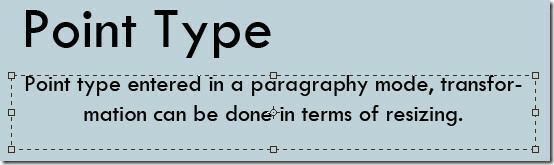
Il existe trois façons de créer un type: à un point, à l'intérieur d'un paragraphe et le long d'un chemin. Le type de point est une ligne de texte horizontale ou verticale qui commence partout où vous cliquez sur le presse-papiers ou l'image. Cela devient utile si vous ne souhaitez ajouter que quelques mots à votre image créée.
Le type de paragraphe utilise des limites pour contrôler le flux de caractères saisis, horizontalement ou verticalement. Cela devient utile lors de la création de brochures. Tapez sur un chemin le long des bords d'un chemin ouvert ou fermé. Lorsque le texte est saisi horizontalement, des caractères apparaissent le long du chemin perpendiculaire à la ligne de base. Et lorsqu'ils sont saisis verticalement, ils apparaissent parallèlement à la ligne de base. Le texte coulera dans la direction dans laquelle les points ont été ajoutés au chemin créé.
Pour modifier le type, cliquez simplement sur une image avec un outil de type. En mode édition, vous pouvez saisir et éditer du texte et exécuter d'autres commandes que nous examinerons plus loin. Sélectionnez Déplacer l'outil pour revenir au mode de fonctionnement normal. Vous pouvez convertir le type de point en type de paragraphe pour ajuster correctement le flux de caractères dans une zone. De même, vous pouvez convertir le type de paragraphe en type de point pour faire en sorte que chaque ligne de texte s'écoule indépendamment. Pour ce faire, sélectionnez le calque de texte dans le panneau Calques. Choisissez Calque> Texte> Convertir en texte de point / texte de paragraphe.
Outils de type horizontal et vertical
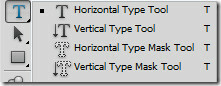 L'outil de type peut être utilisé comme outil de type horizontal et vertical. L'outil de type de masquage entre également en action de la même manière. Sélectionnez simplement l'un d'entre eux selon vos besoins et entrez du texte dans le presse-papiers ou la zone de travail. Les utilisateurs peuvent spécifier des guillemets bouclés ou droits pour les guillemets, les apostrophes et les abréviations (pieds et pouces). Sélectionnez ou désélectionnez Smart Quotes sous les options de type pour les utiliser.
L'outil de type peut être utilisé comme outil de type horizontal et vertical. L'outil de type de masquage entre également en action de la même manière. Sélectionnez simplement l'un d'entre eux selon vos besoins et entrez du texte dans le presse-papiers ou la zone de travail. Les utilisateurs peuvent spécifier des guillemets bouclés ou droits pour les guillemets, les apostrophes et les abréviations (pieds et pouces). Sélectionnez ou désélectionnez Smart Quotes sous les options de type pour les utiliser.
Barre d'outils de texte

L'outil de texte principal vous offre des fonctionnalités telles que le sélecteur de préréglages d'outils, l'orientation du texte, la famille de polices, la police style et taille, méthode anti-aliasing, alignement, couleur du texte, création de texte déformé, de caractère et de paragraphe panneau. Nous avons examiné le sélecteur de préréglages d'outils ci-dessus en tant qu'outils de type horizontal et vertical. Basculer l'orientation du texte est un raccourci rapide. Il détermine la direction des lignes de texte par rapport à la fenêtre du document ou au cadre de sélection. Lorsqu'un calque de texte est vertical, le type coule de haut en bas; lorsqu'il est horizontal, le type s'écoule de gauche à droite. Vous pouvez simplement saisir un type et l'ajuster à l'orientation verticale ou horizontale. La famille de polices, le style et la taille sont au point lors de la sélection des types.
L'anticrénelage produit un type à bords lisses en remplissant partiellement les bords. Par conséquent, les bords du type se fondent dans le calque d'arrière-plan. Lors de la création d'images pour le Web, l'anticrénelage augmente considérablement le nombre de couleurs dans les images originales. Il réduit la capacité des utilisateurs à réduire la taille du fichier image. Les options d'anticrénelage disponibles sont nettes, nettes, solides et fluides. De plus, le texte peut être aligné et la couleur peut être définie.
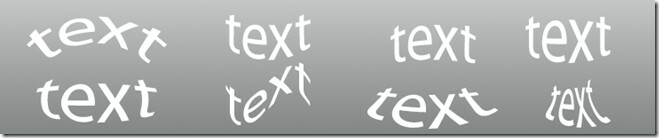
Vous pouvez créer du texte déformé pour ajouter certains effets à votre calque de texte. Il ne pixellise pas votre couche de texte et vous pouvez également ajouter des ajouts à votre texte plus tard si nécessaire. Les styles d'habillage de texte incluent arc, arc inférieur, arc supérieur, arc, renflement, coque inférieure, coque supérieure, drapeau, vague, poisson, élévation, fisheye, gonflage, compression et torsion. Les réglages peuvent être effectués en modifiant davantage l'orientation (horizontale et verticale), la courbure et la distorsion (horizontale et verticale).
Panneau de caractères
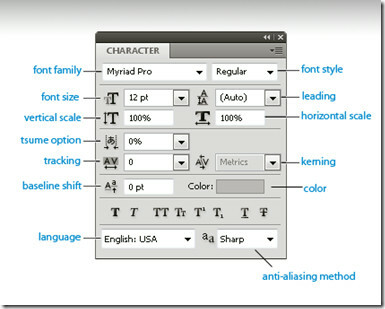 Les options de formatage des caractères peuvent être effectuées à partir du panneau Caractère. Il peut être affiché en choisissant Fenêtre> Caractère ou simplement en cliquant sur l'onglet du panneau de caractères s'il est ouvert mais non visible. Outre les paramètres de police de base comme la famille de polices, le style et la taille; des ajustements comme l'échelle verticale, l'échelle horizontale, l'option tsume, le suivi, le décalage de la ligne de base et les options de crénage sont également disponibles. Modifiez la couleur du texte, soulignez ou rayez le texte, en majuscules ou en minuscules, et spécifiez des caractères en exposant ou en indice. Le texte en exposant et en indice est un texte de taille réduite qui est augmenté ou abaissé par rapport à la ligne de base de la police.
Les options de formatage des caractères peuvent être effectuées à partir du panneau Caractère. Il peut être affiché en choisissant Fenêtre> Caractère ou simplement en cliquant sur l'onglet du panneau de caractères s'il est ouvert mais non visible. Outre les paramètres de police de base comme la famille de polices, le style et la taille; des ajustements comme l'échelle verticale, l'échelle horizontale, l'option tsume, le suivi, le décalage de la ligne de base et les options de crénage sont également disponibles. Modifiez la couleur du texte, soulignez ou rayez le texte, en majuscules ou en minuscules, et spécifiez des caractères en exposant ou en indice. Le texte en exposant et en indice est un texte de taille réduite qui est augmenté ou abaissé par rapport à la ligne de base de la police.
Le caractère et l'espacement des lignes peuvent être ajustés en définissant un fil. Vous pouvez ouvrir le panneau des personnages juste à côté de votre presse-papiers et voir les changements en vigueur instantanément. Le crénage est le processus consistant à ajouter ou à soustraire de l'espace entre des paires de caractères spécifiques dans une couche de texte. Vous pouvez taper automatiquement le crénage en utilisant le crénage des mesures ou le crénage optique. Le crénage métrique utilise des paires de crénage pour notifier l'espacement de paires de lettres spécifiques définies par le style de police. Cependant, lorsqu'une police n'inclut que le crénage minimal ou aucun, ou que vous utilisez différents types de faces dans le même calque de type, vous pouvez utiliser le crénage optique. Il ajuste l'espacement entre les caractères en fonction de leurs formes.
Utilisez le décalage de ligne de base pour déplacer les caractères sélectionnés vers le haut ou vers le bas par rapport à la ligne de base du texte qui l'entoure. Il est utile lorsque vous ajustez la position d'une police visible. Sélectionnez les caractères ou tapez les objets et définissez l'option de décalage de la ligne de base. Les valeurs positives déplacent la ligne de base au-dessus de la ligne de base d'origine et les valeurs négatives la déplacent sous la ligne de base.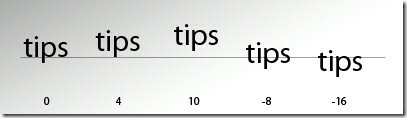
Pour activer l'option tsume, vous devez sélectionner Afficher les options de texte asiatique dans les préférences de type pour apparaître dans le panneau de caractères.
Formatage des paragraphes
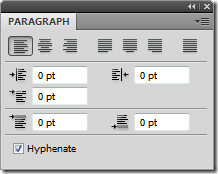 Pour Type type point, chaque ligne est un paragraphe distinct. Chaque paragraphe peut avoir plusieurs lignes, selon les dimensions de la boîte. Vous pouvez sélectionner des paragraphes, puis utiliser le panneau Paragraphe pour définir des options de mise en forme pour un, plusieurs ou tous les paragraphes d'un calque de texte. Le panneau Paragraphe doit être utilisé pour la mise en forme des colonnes et des paragraphes. Choisissez Fenêtre> Paragraphe pour afficher le panneau. Les options du panneau Paragraphe incluent Alignement et justification, retrait à gauche, retrait à gauche de la première ligne, espace avant le paragraphe, césure, retrait à droite et espace après le paragraphe. Des modifications peuvent être apportées aux valeurs en utilisant les touches fléchées et en appuyant sur Entrée. Pour aligner, sélectionnez un calque de texte et choisissez l'une des options d'alignement disponibles dans le panneau Paragraphe.
Pour Type type point, chaque ligne est un paragraphe distinct. Chaque paragraphe peut avoir plusieurs lignes, selon les dimensions de la boîte. Vous pouvez sélectionner des paragraphes, puis utiliser le panneau Paragraphe pour définir des options de mise en forme pour un, plusieurs ou tous les paragraphes d'un calque de texte. Le panneau Paragraphe doit être utilisé pour la mise en forme des colonnes et des paragraphes. Choisissez Fenêtre> Paragraphe pour afficher le panneau. Les options du panneau Paragraphe incluent Alignement et justification, retrait à gauche, retrait à gauche de la première ligne, espace avant le paragraphe, césure, retrait à droite et espace après le paragraphe. Des modifications peuvent être apportées aux valeurs en utilisant les touches fléchées et en appuyant sur Entrée. Pour aligner, sélectionnez un calque de texte et choisissez l'une des options d'alignement disponibles dans le panneau Paragraphe.
Les paramètres que vous allez choisir pour la césure affecteront l'espacement horizontal des lignes et l'attrait général du texte dans le presse-papiers. Il détermine si les mots peuvent être coupés ou non. Choisissez la césure dans le panneau de paragraphe et spécifiez l'option qui inclut les limites de césure, les zones, les mots en majuscule, etc. Ces paramètres ne s'appliquent qu'à certains caractères.
Les mots peuvent être empêchés de casser à la fin de chaque ligne. Sélectionnez les caractères que vous souhaitez empêcher de casser et choisissez Pas de pause dans le menu du panneau de caractères. Le texte peut se terminer si vous n'appliquez aucune règle de rupture à des caractères adjacents.
Effets de type
Un certain nombre d'effets peuvent être appliqués aux calques de texte pour modifier leur apparence. Nous avons déjà mentionné ci-dessus en utilisant l'effet d'habillage de la barre d'outils de texte. Vous pouvez convertir le type en formes, ajouter une ombre portée, une lueur intérieure et un certain nombre d'autres options à partir du panneau de fusion des calques. Les caractères de type peuvent être utilisés comme formes vectorielles en les convertissant en chemin de travail. Il s'agit d'un tracé temporaire qui apparaît dans le panneau Tracés et définit les contours de la forme. Vous pouvez l'enregistrer et le manipuler après avoir créé un chemin de travail. Pour ce faire, sélectionnez un calque de texte et choisissez Calque> Texte> Créer un tracé de travail.

Quelques exemples d'effets de texte utilisant des options de mélange comme l'ombre portée, le biseau et le gaufrage, la lueur intérieure et extérieure, la superposition de motifs, etc. Cliquez sur le bouton de style de calque dans le panneau Calques ou faites simplement un clic droit et entrez dans les options de fusion. Vous pouvez remplir le texte avec une image en appliquant un masque à un calque d'image placé au-dessus d'un calque de texte dans le panneau des calques. Cliquez ici pour lire une critique complète.
Rastérisation
Certains outils appliqués dans Photoshop, tels que les effets de filtre et les outils de peinture, ne sont pas disponibles pour les calques de texte. Vous devez pixelliser votre calque de texte avant d'appliquer de tels effets. La pixellisation convertit le calque de texte en calque normal, ce qui rend son contenu modifiable dans toute mesure. Une fois que vous essayez d'appliquer un tel effet sur le calque de texte, un message d'avertissement apparaîtra indiquant qu'il doit être pixellisé. La plupart des messages d'avertissement comportent un bouton OK, qui pixellise votre couche de texte.
Il y a beaucoup plus de possibilités uniquement pour les interfaces de type dans Photoshop. Tout ce que vous avez à faire est de jouer avec toutes les options de base disponibles, y compris les caractères, les paragraphes, les styles et les options de fusion.
Chercher
Messages Récents
Yoono: Gérez vos activités de réseautage social et de messagerie instantanée
Au cours des dernières années, les réseaux sociaux et la messagerie...
L'éditeur vidéo non linéaire gratuit de VSDC prend en charge tous les formats populaires
Modifier des vidéos à l'aide d'outils professionnels tels que Sony ...
3D Cover Box Designer: Créez des modèles d'emballage virtuels pour les produits
Une conception appropriée de l'emballage et de la couverture est l'...